21世纪是网络的时代,也是各种秀,各种拼逼格的时代。身无长物,都不敢在朋友圈冒泡;没有一技之长,根本没法在朋友圈立足!
他们说头像好看,人缘自然就好啊!我一开始是拒绝的,直到看到身边小伙伴换上自己亲手打造的高逼格文字头像之后,Duang!Duang!逼格基本上是涨停的!
一个人形象的重要性就不再多费唇舌了,下面直接进入主题,用PPT撸一款高逼格文字头像,私人定制,全球独一无二!
教程:如何撸一款高逼格文字头像(教程来自PPTer_Tang)
为啥子要撸嘛?
以下是关于为啥子要撸的一些对话,brabra...
继续brabra...
后来哥终于明白了...
用什么撸?其实这货是鼠标!不要想歪
Microsoft PowerPoint
怎么撸?
第一步:写出用来做头像的汉字
第二步:字形联想
第三步:绘制图形
一次单击:插入-形状-曲线,通过对曲线拐点的不断控制来绘制棒棒糖整体轮廓。
第四步:将文字转换为形状
第五步:裁剪文字
step1.绘制矩形,将矩形置于想要删除的笔画之上
step2.先点击文字,按住shift同时点击矩形,再依次单击:格式-合并形状-剪除
第六步:将文字笔画转换为圆角
方法1 选中文字,依次单击:格式-编辑形状-编辑顶点,鼠标右击笔画,选择曲线段
方法2 绘制一个与文字笔画宽度相等的圆角矩形,直接将圆角矩形覆盖在笔画上
第七步:将文字与棒棒糖组合
第八步:撸完适当美化
教程完,给你的微信换上新头像,你的逼格将一下子涨停!




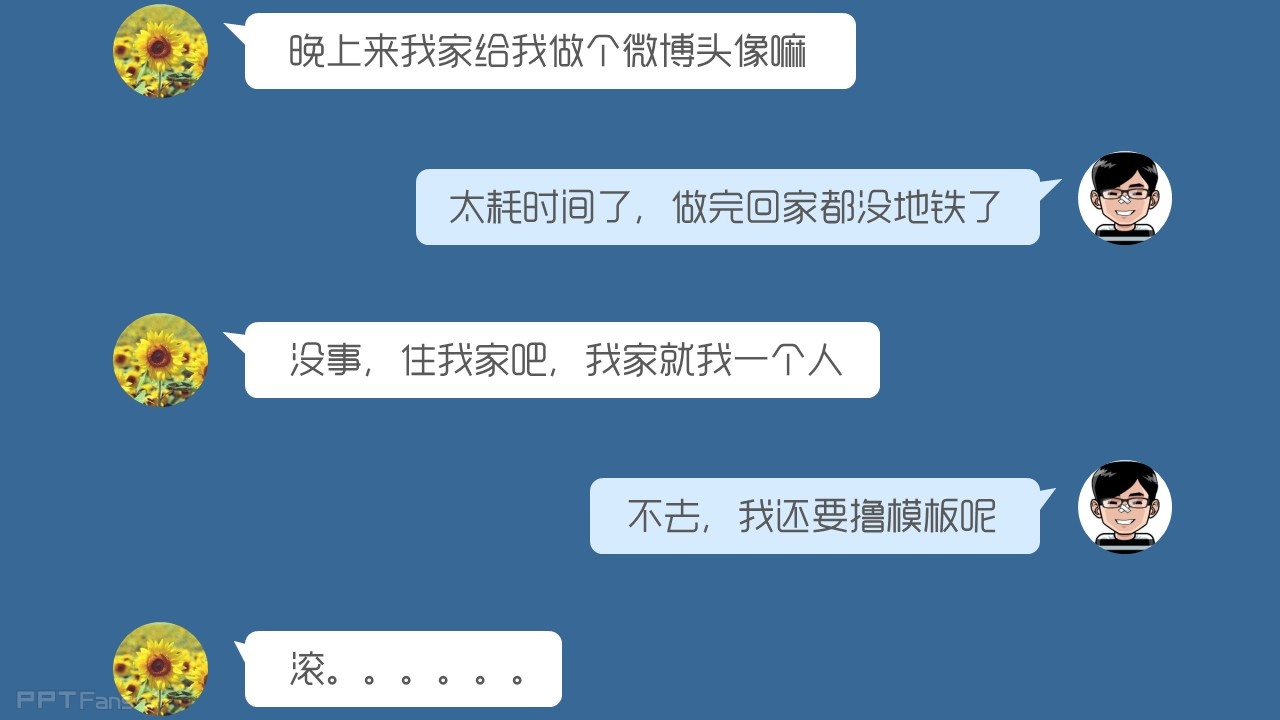
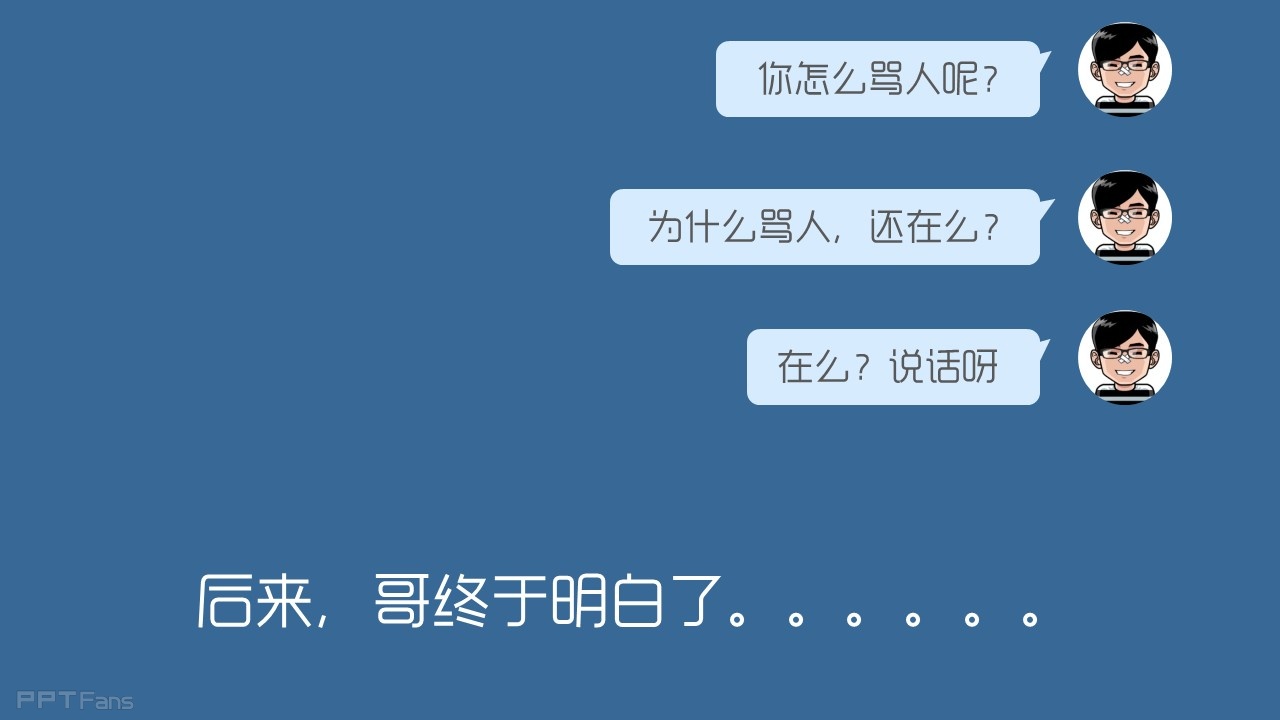






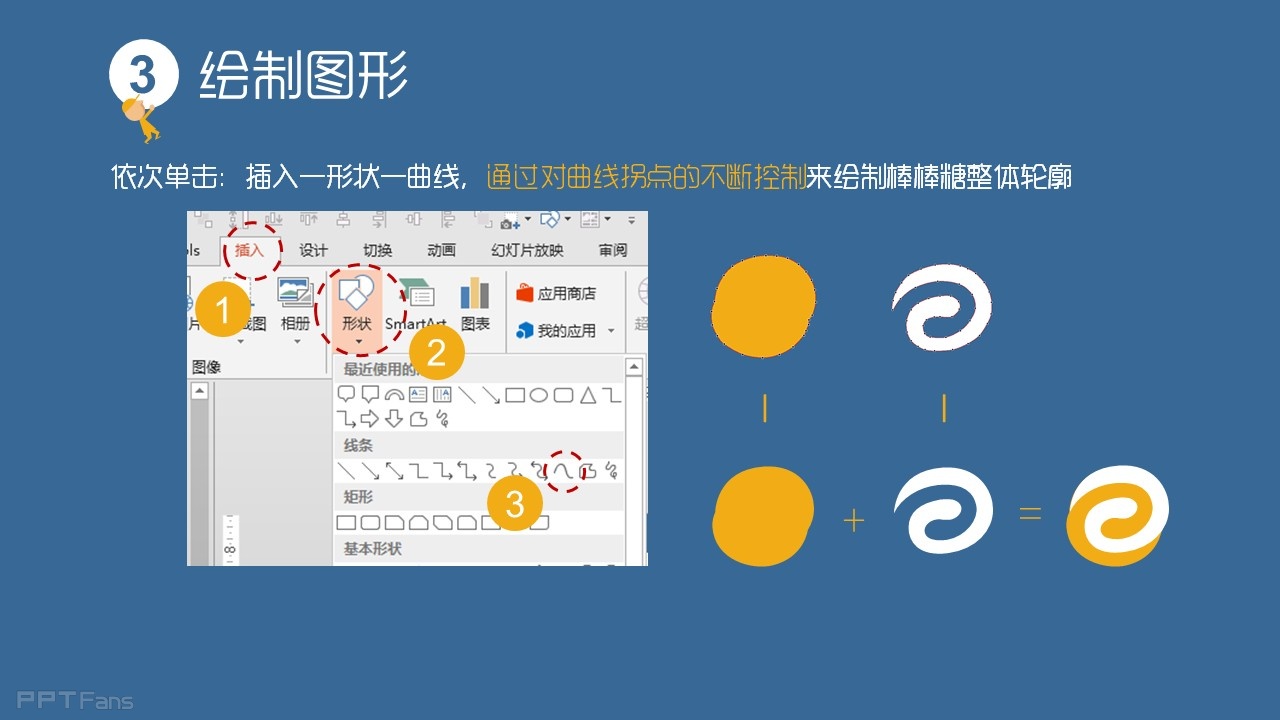






















 鄂公网安备 42050602000108号
鄂公网安备 42050602000108号
糖糖的作品好腻害~~~
原文链接——锐普PPT论坛:http://www.rapidbbs.cn/forum.php?mod=viewthread&tid=79377&extra=page%3D1 演界网:http://www.yanj.cn/index.php?act=goods&goods_id=16866
你好,这篇教程是我的作品,1.转载请注明出处;2.请不要删除我的公众号宣传页。
01.亲,教程的开头就有注明是您的作品,请看【教程:如何撸一款高逼格文字头像(教程来自PPTer_Tang)】,由于教程PPT并非来自原帖,所以没有附上。02.教程确实是通过重新编辑整理,但PPT源文件是没有为您删除公众号二维码的,请知悉。03.欢迎在PPTfans投稿,教程可由您自行编辑,教程在pptfans首发并审核通过后,还可以领取稿费,谢谢您的关注。
您好,01.您说的第一点教程出处是后来才加上的,在我评论之前是完全没有注明的,请知悉;02.就算不是原帖,在PPT内容中也有作者名称和微信公众号联系方式,因为不是原帖而没有注明出处是说不通的;03.抱歉今天才知道贵网站,以后我会陆续在贵网站发一些自己的作品,望多多支持,同时也感谢贵网站对版权的重视。
Hi,非常感谢PPTer_Tang您的支持。我们在文章转载的时候,都会很注重版权的问题,若非原创文章,都会贴上作者名字,如果标题修改过,都会注明原标题,在以往的文章中,除了找不到来源地址的,均有相关版权说明。由于互联网乱像,哪篇是首发帖,真不好说,所以链接地址不一定会贴上,若原创作者要求贴上,也会尽量满足:)。
这是什么字体?
这是什么字体?
造字工房悦黑
造字工房悦黑